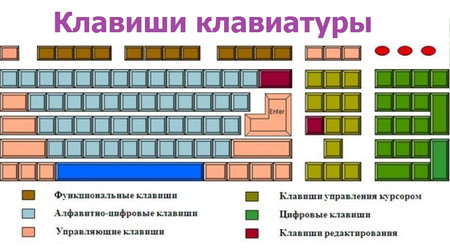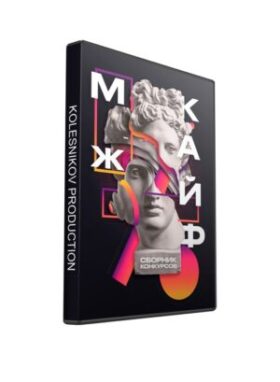Пугают клавиши компьютера? Их назначение и применение | |
|
Думаю, ни для кого не является секретом, что клавиши на компьютерной клавиатуре в основном используется для ввода данных в систему и составления задач для работы невероятно большого количества предназначения уму не постижимых приложений. Получается, что клавиатура, образно понимая, является посредником между вами и операционной системой, инструментом взаимодействия с вашим компьютером. Нажимая клавиши, вы задаёте алгоритмы выполнения необходимых взаимодействий железа и программного обеспечения. Зная комбинации клавиш и их назначение, работа на компьютере становится быстрой и приятной. Давайте знакомиться с клавиатурой поближе. Возможно, первое время обилие клавиш слегка вас пугает, потому что, кроме знакомых клавиш с цифрами и буквами на клавиатуре есть еще множество дополнительных клавиш с непонятной символикой. Ничего страшного, давайте разбираться. Назначение клавиш на клавиатурре:Esc (Escape) — служебная клавиша выполняет остановку или отмену последнего действия. Например, если веб-страница долгое время загружается, вы можете нажать ESC для остановки загрузки. Функциональные клавиши F1—F12. зарезервированы под специализированные функции в программах. Поэтому и выполнение функции в различных программах может отличаться. Например, клавиша F5 в текстовом редакторе Microsoft Word, выполняет функцию «Найти и заменить», а файловом менеджере Total Commander эта же клавиша выполняет функцию «Копировать». Но с уверенностью можно сказать, что клавиша F1 во всех программах открывает файл Справка. Tab используется для создания отступов (красная строка) в программах для работы с текстами. Также, если вы заполняете таблицы или формы, можете использовать клавишу Tab для перехода к следующему полю. Caps Lock — выполняет функцию смены регистра (ЗАГЛАВНЫЕ БУКВЫ). При нажатии на эту клавишу, загорается индикатор над цифровой клавиатурой, дальнейший набор текста будет осуществляться заглавными буквами. Повторное нажатие на эту клавишу, отключает режим «Заглавные буквы», индикатор над цифровой клавиатурой гаснет. Shift – функциональные клавиши используются в паре с другими клавишами. Как вы видите, на клавиатуре есть две клавиши shift, слева и справа. Назначение у этих клавиш абсолютно одинаковое, а их расположение на клавиатуре, обусловлено удобством при наборе текста слепым методом печати. Сейчас поясню, скажем, когда вы набираете текст и требуется поставить восклицательный знак, удобней всего мизинцем правой руки удерживать клавишу shift, а мизинцем левой руки нажать клавишу 1. Ещё клавиша shift участвует во многих комбинациях клавиш, например, ввод заглавной буквы, знака препинания, выполнение специализированных функций программы и так далее. Control (Ctrl), Alternate (Alt) — управляющие клавиши, предназначены для работы в комбинации с другими клавишами. Как правило, вы держите нажатой клавишу Ctrl, Alt, а затем нажимаете другую клавишу, чтобы выполнить определённую задачу. Например, во многих программах, комбинация Ctrl+S — сохранит файл. Основная часть клавиатуры включает в себя алфавитно-цифровой набор клавиши (буквы и цифры) и пробел. Enter(Ввод) – подтверждение действия. Например, в то время как в интернете, вы можете ввести адрес веб-сайта, а затем нажмите клавишу Enter, чтобы перейти на сайт. Он также используется для начала новой строки в текстовых редакторах. Enter на цифровой клавиатуре имеет такое же назначение и часто используется при выполнении математических расчётов, скажем, в приложении «калькулятор» для получения результата. Backspace – в текстовом редакторе стирает символы слева от курсора. А в браузере позволяет вернуться к предыдущей странице. Delete(Del) – в текстовом редакторе стирает символы справа от курсора. Выполняет функцию удаления в файловых менеджерах. Insert — включение/выключение режима «вставка – замещение». Клавиша практически не используется, но может сыграть злую шутку. Если вы случайно нажмёте эту клавишу, работая в текстовом редакторе, то при этом переведёте его из режима «вставка» в режим «замещение». После этого, допустив ошибку в слове, вы захотите исправить её. Исправив ошибку, обнаружите, что символ стоящий справа от курсора – исчез! Вы попытаетесь ввести его снова, но исчезнет следующий символ стоящие справа от курсора. Итак будет до тех пор, пока вы повторно не нажмёте клавишу insert. Не зная об этой клавиши, некоторые люди из-за одной опечатки перепечатывали весь оставшийся текст. Клавиши управления курсором Home — перемещает курсор в начало текущей строки. End — перемещает курсор в конец текущей строки. Page Up/Page Down — постраничный просмотр документа вверх или вниз. Клавиши со стрелками используются для множества различных целей, в том числе перемещение курсора, прокрутка документа, или контроль в игре. Вспомогательные клавиши Print Screen делает снимок экрана — так называемый «скриншот», которые можно редактировать или сохранять с помощью программы по обработке графики (графического редактора). Scroll Lock вертикальная прокрутка, редко используется сегодня. Pause/Break выполняет функцию паузы, чаще используется в сочетании с клавишей Win. Win – служит для вызова меню «Пуск», а также используется в комбинациях с другими клавишами для вызова функций операционной системе Windows. Клавиша вызывает контекстное меню (равнозначна нажатию правой кнопки мышки). Num Lock Включает/выключает цифровую клавиатуру. После включения, загорается индикатор. Если цифровая клавиатура выключена, клавиши выполняют функции обозначенных на них клавиш. Комбинации клавишКомбинация клавиш – это когда вы удерживаете нажатой одну или две клавиши и кратко нажимаете на третью. Например, Ctrl+S, где плюс указывает на комбинацию клавиш. То есть, вы нажимаете и держите клавишу Ctrl, а затем кратко нажимаете клавишу S. Плюс в данной записи служит для обозначения комбинации клавиш и не нажимается в её исполнении. При работе с файлами и документами:Ctrl+N – создать новый файл; Ctrl+O – открыть документ; Ctrl+A – выделить всё; Shift+Home – выделить строку слева от курсора; Ctrl+End – выделить строку справа от курсора; Ctrl+C – копировать в буфер обмена выделенный текст или файл; Ctrl+X – вырезать выделенный текст или файл; Ctrl+V – вставить содержимое буфера обмена; Ctrl+Del – удалить слово за курсором; Ctrl+Backspase – удалить слово перед курсором; Ctrl+Home – переместить курсор в начало документа; Ctrl+End – переместить курсор в конец документа; Ctrl+Z – отмена последнего действия; Ctrl+S – сохранить файл, изменения в документе; Ctrl+P – печать; При работе с браузером:Ctrl+D – добавить закладку в браузере; Ctrl + Shift + T – открыть закрытую вкладку в браузере; Ctrl+T – открыть новую вкладку; Ctrl+L – выделить содержимое адресной строки; Alt + D – сохранить адрес страницы в браузере; При работе в Windows:Ctrl + Alt + Del – перезагрузка компьютера; Ctrl + Shift + Esc – завершить зависшие процессы; Shift+Ctrl+Alt – вызов диспетчера задач; Alt+Tab – быстрый переход между окнами программ; Alt+F4 – быстро закрыть окно; Alt + Print Screen – сделать скриншот активного окна; Win+Pause/Break – свойство системы; Win+E – открыть проводник; Win+D – свернуть все окна; Win+F – поиск файлов на компьютере; Win+L – смена пользователя; Win+F1 – справка; Win+Tab – переключает окна по кругу. И таких комбинаций клавиш много, а в разных программах эти комбинации зачастую отличаются друг от друга, но вы с лёгкостью будете их запоминать, если работаете часто с программным продуктом. | |
|
| |
| Всего комментариев: 0 | |